
【徹底解説】GA4でページ別に流入元(集客)を確認する方法
前回の記事では、今後メインのツールとなるGoogleアナリティクス4(GA4)で、ページ・ディレクトリ別にページビュー数を確認する方法についてお伝えしました。
個々のページがどれくらい見られており、どれだけの新規ユーザーが流入していのかを知りたい場合は有効ですが、それとは別にどのメディアから流入しているのか、集客も分析したいという方も多いかと思います。
そこで今回は、GA4でページ・ディレクトリ別に集客を確認する方法についてご紹介します!
GA4でページ・ディレクトリ別に集客を確認する方法
これから、GA4でページ・ディレクトリ別に集客を確認する方法を2つご紹介します!
今後はGA4がGoogleアナリティクスのメインのツールとなりますので、早めに使い慣れていくことをおすすめします!
①レポート画面から集客を確認する方法
1点目はレポート画面から確認する方法です。
ここでは、新規ユーザー獲得の集客についてご紹介します。
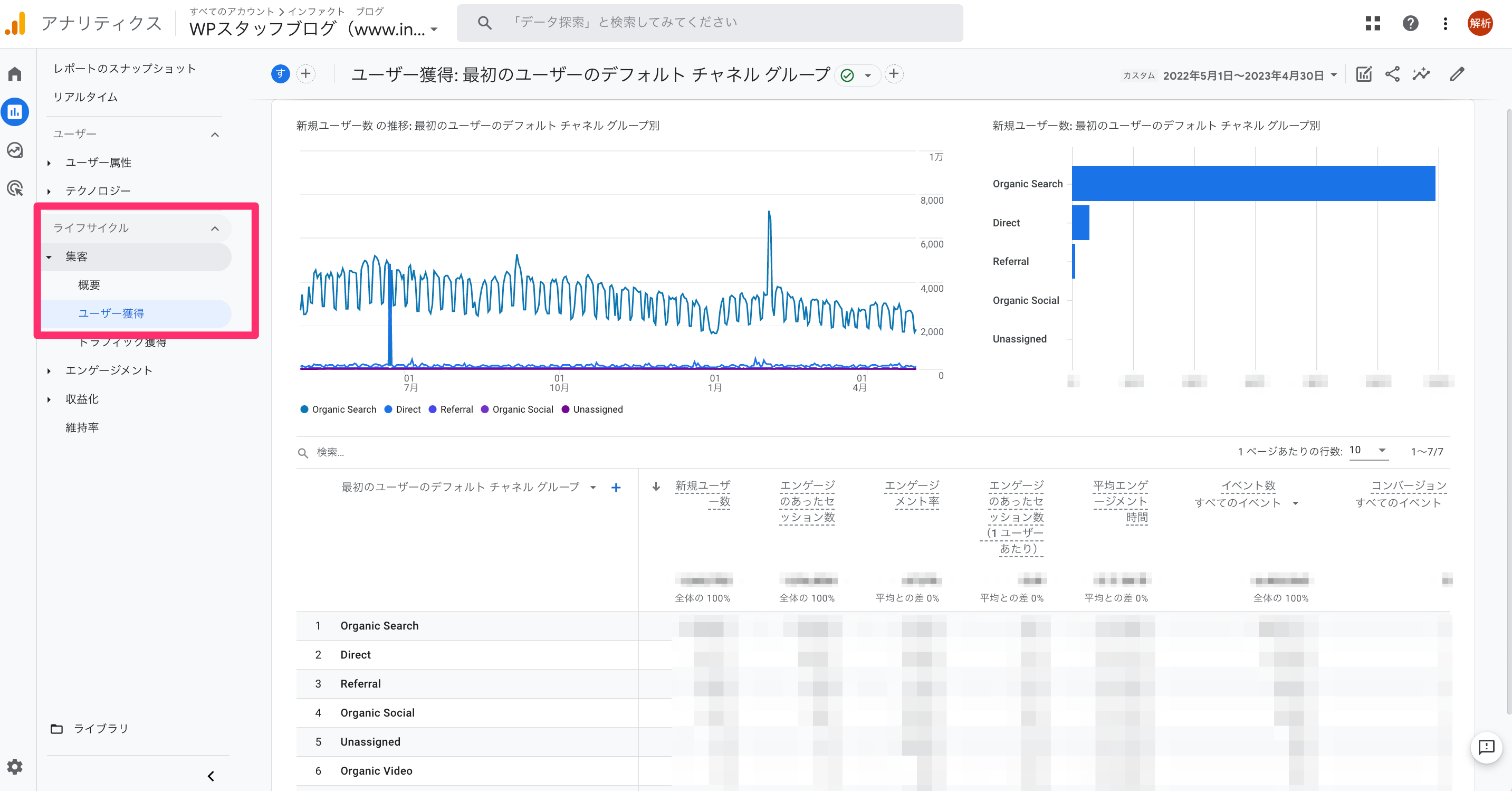
上記画像の通り、レポート>集客>ユーザー獲得を選択します。
次に「最初のユーザーのデフォルト チャネル グループ」の右にある+をクリックします。
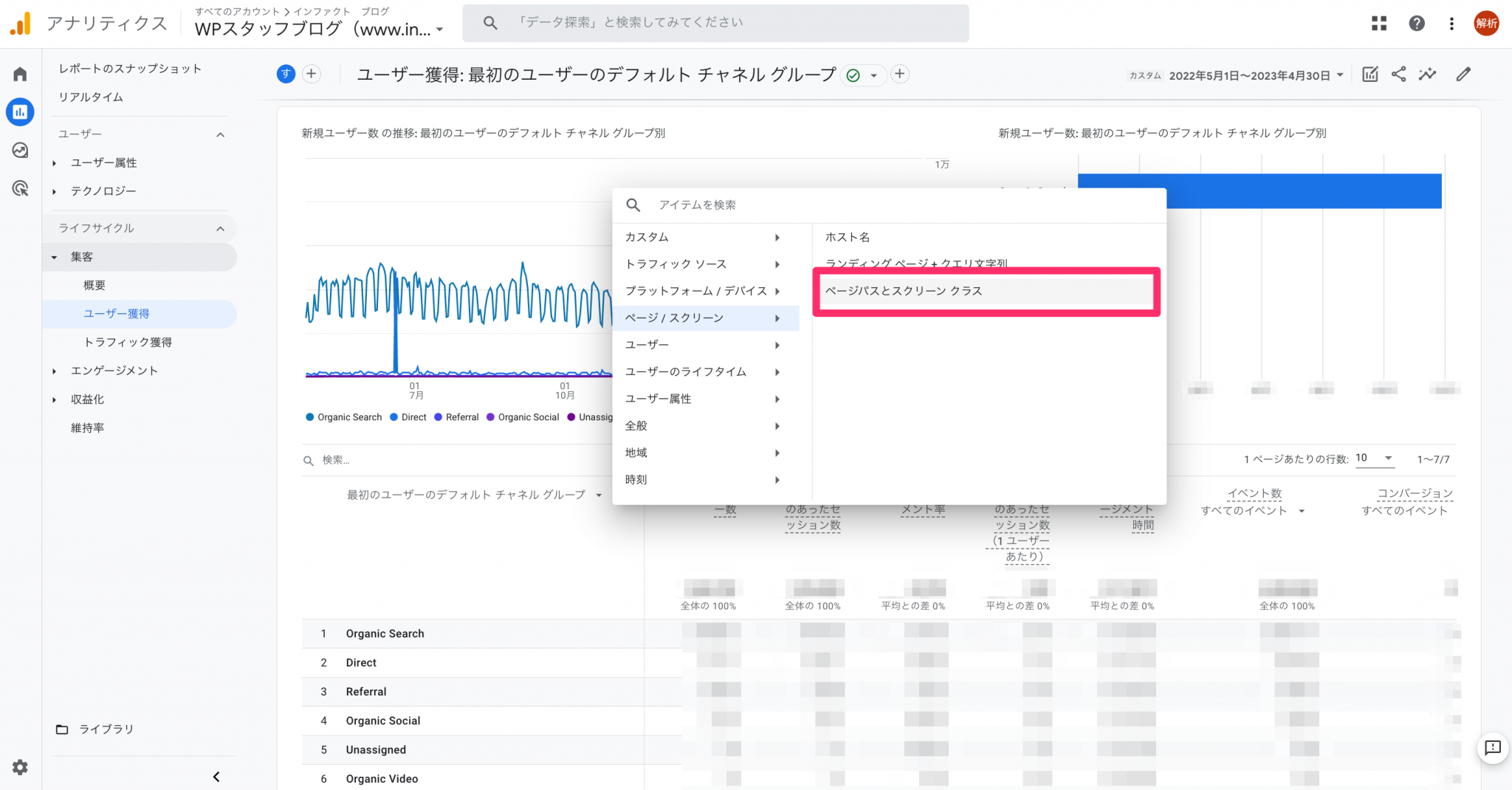
最後にページ/スクリーン>ページパスとスクリーン クラスを選択したら完了です。
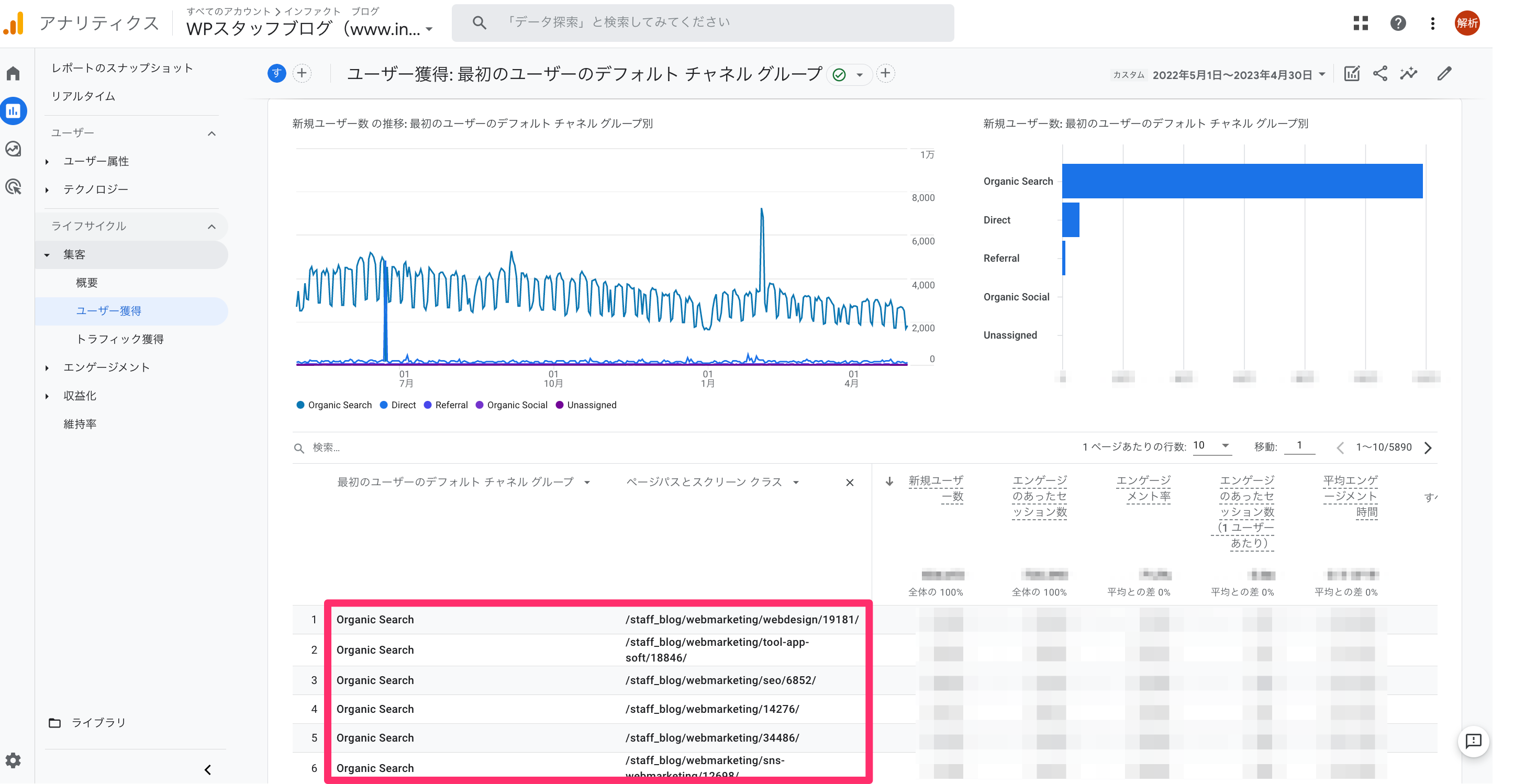
上記画像のようにディレクトリ毎に集客を確認することが出来ます。
ただし、レポート画面ではページタイトルの反映や、新規ユーザーユーザー数・エンゲージメント率等の指標を自由に設定できないというデメリットがあります。
そこで次は、上述したデメリットを解消する探索画面で、ページ・ディレクトリ別に集客を確認する方法について解説します!
②探索画面から集客を確認する方法
2つ目は探索画面から集客を確認する方法についてご紹介します。
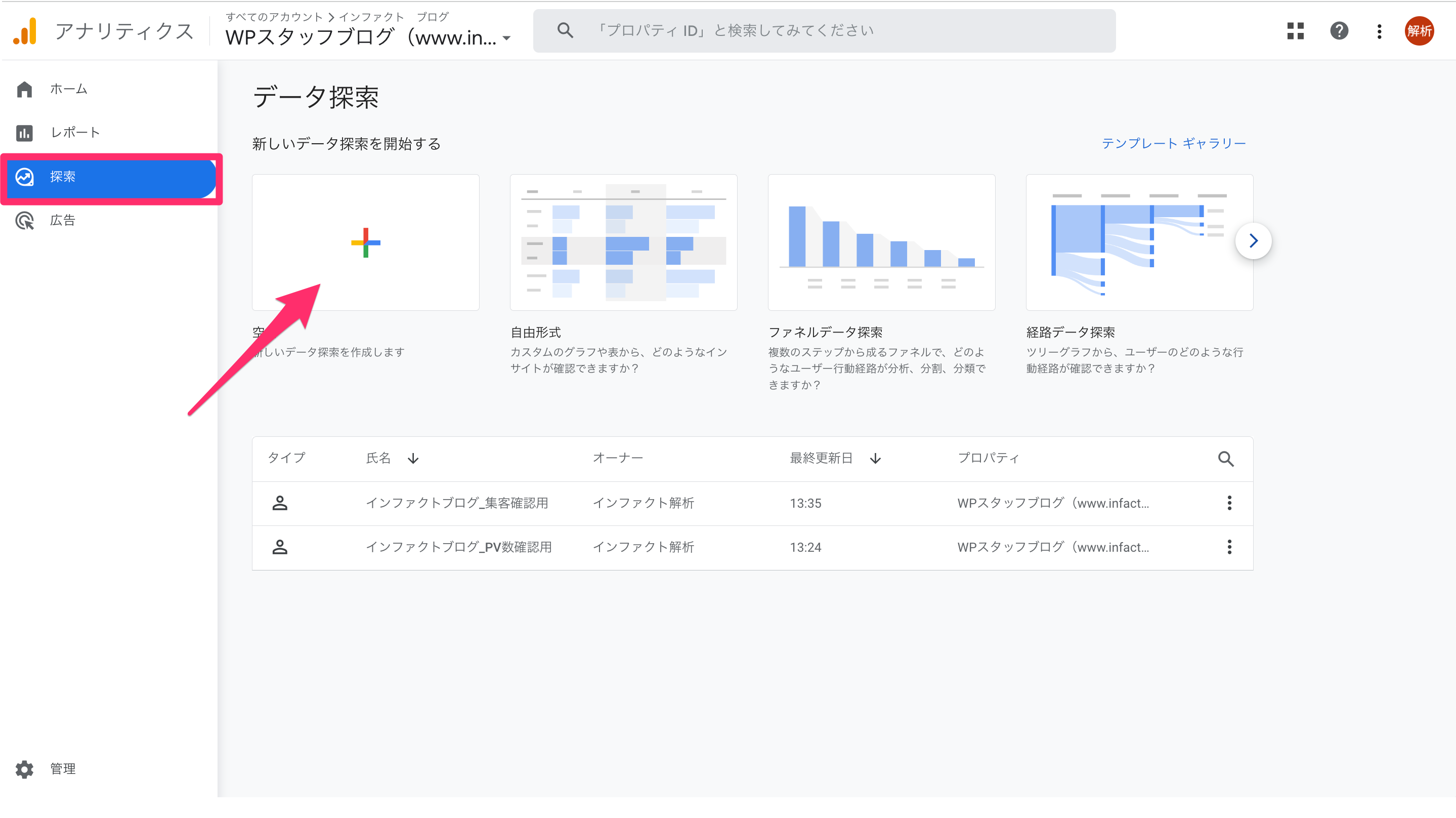 メニューの探索>空白をクリックし、新規でデータ設定を行います。
メニューの探索>空白をクリックし、新規でデータ設定を行います。
すでに設定している内容を編集したい場合は、既存のデータを選択します。
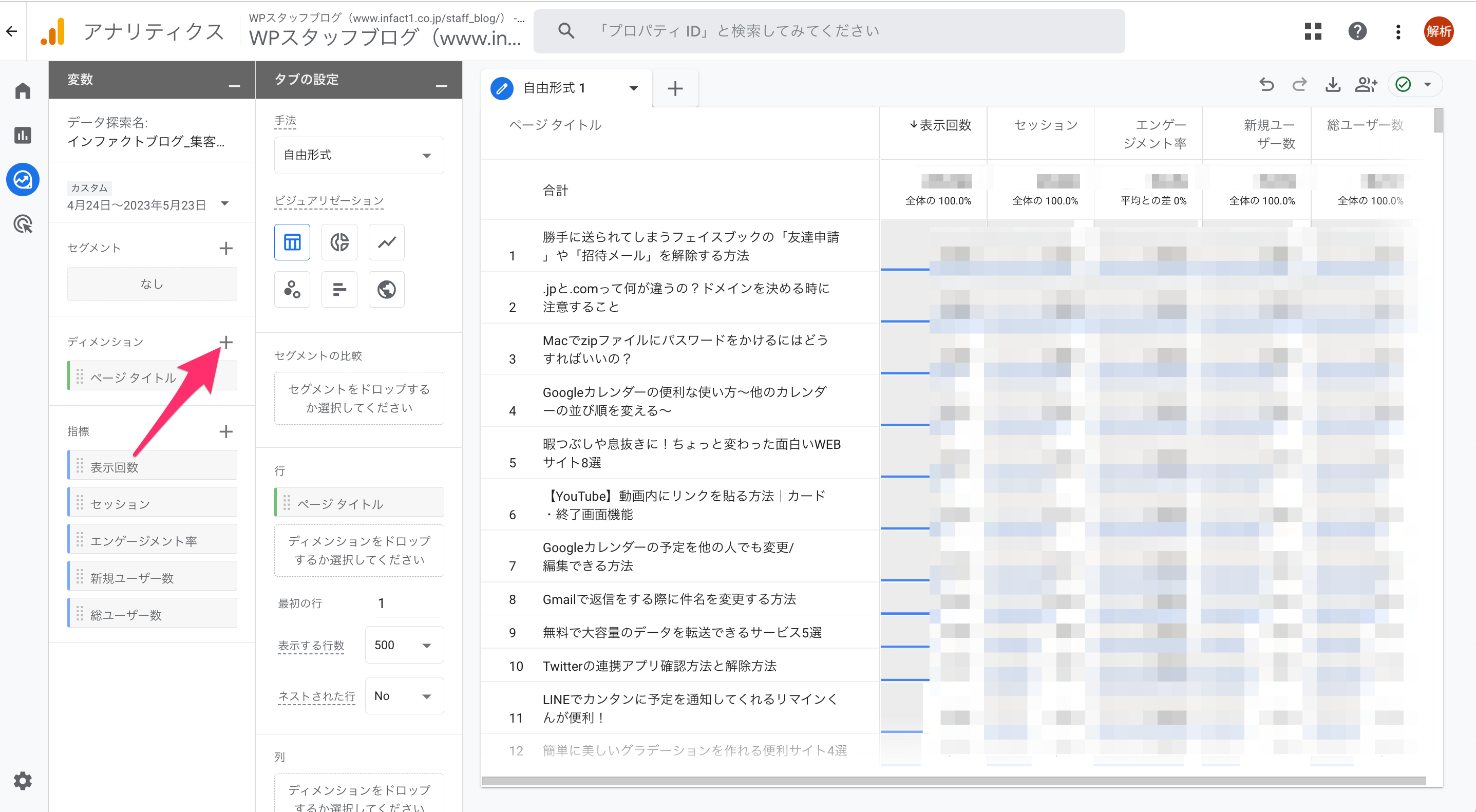
次にディメンション・指標に設定したい内容をインポートします。
上記画像の通り、ディメンションの横にある+マークをクリックします。
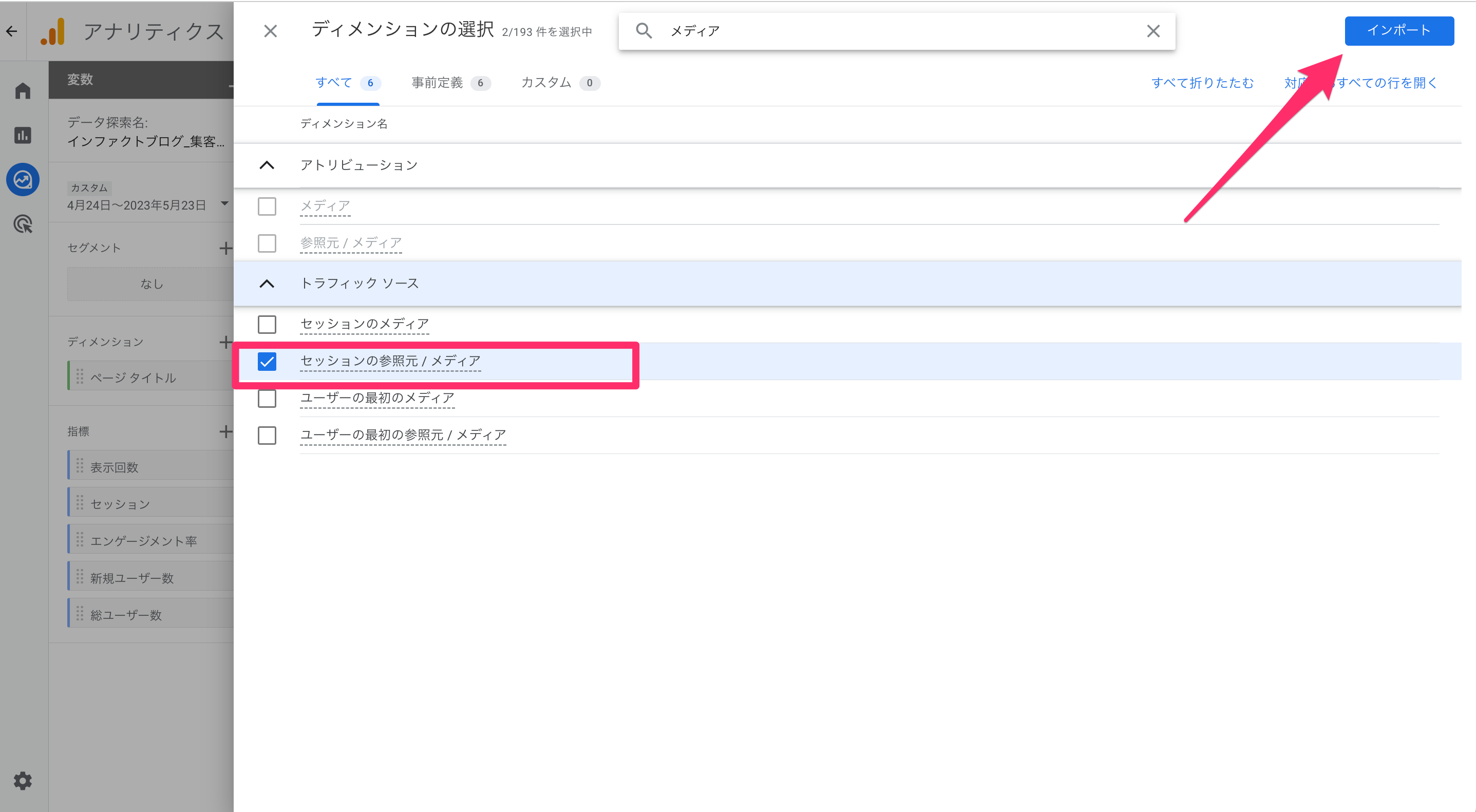
メディアで検索し、セッションの参照元/メディアにチェックを入れ、右上のインポートをクリックします。
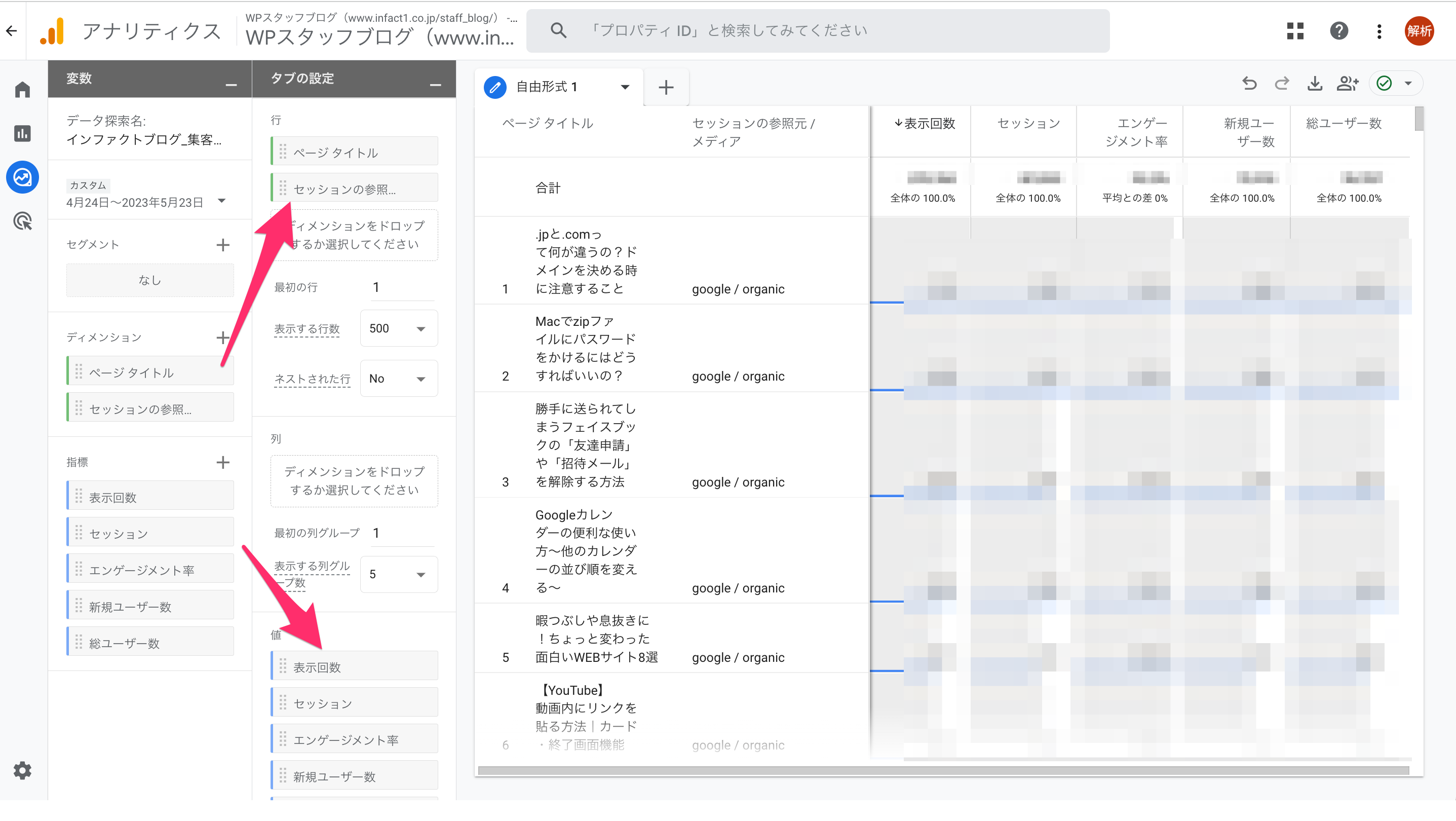
最後にディメンション・指標に設定した内容を、ディメンションは行に、指標は値にドラッグして設定したら完了です。
設定が完了したら、上記画像の赤枠の通り、ページ毎に流入元・集客を確認することができます。
レポート画面とは異なり、集客の見たいデータを自由に設定、表示順を変更できるのがデータ探索の大きな特徴です。
また、データ探索を作成する際には、今後複数作成する場合も考慮して、どういった用途で使うのか等を分かりやすい名前で設定することをおすすめします!
まとめ
いかがでしょうか?
今回はページ・ディレクトリ別に集客を確認する方法についてご紹介しました。
最初はUAと見た目や指標が違うことから、戸惑う方も多いことかと思いますが、徐々に使い慣れていきましょう!
今後もGA4のお役に立てる情報を随時更新してまいります!
皆様の日々のサイト運用、アクセス解析につながれば幸いです。
▼GA4の解説記事はこちら
GA4への移行方法をご紹介|Googleタグマネージャーでの設定
GA4のコンバージョン設定方法を基本から丁寧に解説!
【徹底解説!】Googleアナリティクス(UA)とGA4の違い
GA4でページ・ディレクトリ別にPV数を見る方法とは?
インファクト編集部
最新記事 by インファクト編集部 (全て見る)
- 【Google Chat】グーグルチャットツールの使い方|Google Workspace - 2024年1月19日
- 【最新】Canva Docsの使い方|おしゃれで見やすい文章作成ツール - 2023年9月1日
- 【パラメーターとは】Googleアナリティクスでパラメーターの表示方法 - 2023年8月16日













